Cihazınızda yoksa VLC günlük dosyalarını da oluşturabilirsiniz.
- VLC, kullanıcıların uygulamadaki hataları düzeltmek için günlük dosyalarındaki geçmişlerini kontrol etmelerine olanak tanır.
- Günlük, uygulamadaki tüm etkinlikleri ve olayları içerir ve dosyayı cihazınızdan silmek mümkündür.
- Uygulamadaki Araç sekmesini kullanarak günlük konumunu görüntüleyebilirsiniz.
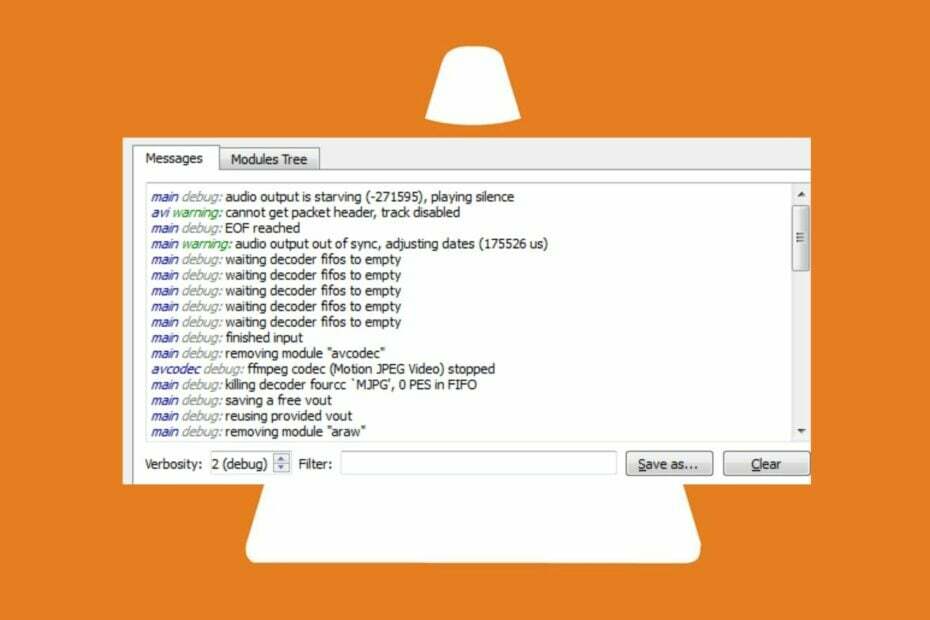
XİNDİRME DOSYASINI TIKLAYARAK KURULUM
- Fortect'i indirin ve kurun PC'nizde.
- Aracın tarama işlemini başlatın Sorununuzun kaynağı olan bozuk dosyaları aramak için.
- sağ tıklayın Onarımı Başlat böylece araç sabitleme algoritmasını başlatabilir.
- Fortect tarafından indirildi 0 bu ay okuyucular
VLC'deki Günlük dosyası özelliği, olayları depolar ve kullanıcıların sorun giderme için günlük dosyalarını kontrol etmesine olanak tanır. Ancak, birçok kullanıcı gerektiğinde günlük dosyalarını bulmakta zorlanırlar. Bu nedenle, bu makale VLC günlük dosyalarını görüntülemenin en hızlı yollarını keşfedecektir.
Alternatif olarak, hakkında okuyabilirsiniz VLC ile hataları düzeltmek MRL'yi açamıyor cihazınızda.
VLC günlük dosyası nedir?
Bir VLC günlük dosyası, VLC medya oynatıcısındaki etkinliklerin ve olayların ayrıntılı bir açıklamasını içerir. Kullanımdayken VLC tarafından oluşturulur ve ayrıntılı bilgileri, oynatılan dosyalar gibi oynatıcının eylemlerini içerebilir. video codec paketleri kullanılan ve oynatma sırasında meydana gelen hatalar.
VLC günlük dosyasını silebilir miyim?
Evet, VLC günlük dosyasını silebilirsiniz. Günlük dosyasının silinmesi, VLC ortam yürütücüsüne veya işlevselliğine zarar vermez.
Ancak, VLC ortam yürütücüsüyle ilgili sorunlar yaşıyorsanız, günlük dosyası sorunu tanılamanıza ve düzeltmenize yardımcı olacak değerli bilgiler içerebilir. Bu durumda, tavsiye edilir yedekleme yapmak Dosyayı silmeden önce.
VLC günlük dosyasını nasıl görüntüleyebilirim?
1. VLC günlük dosyasını doğrudan VLC oynatıcıda görüntüleyin
- Başlat VLC Oynatıcı bilgisayarınızda.
- seçin Alet sekmesinden Menü çubuğuna tıklayın ve Mesajlar hata günlüğünü açmak için açılır menüden.
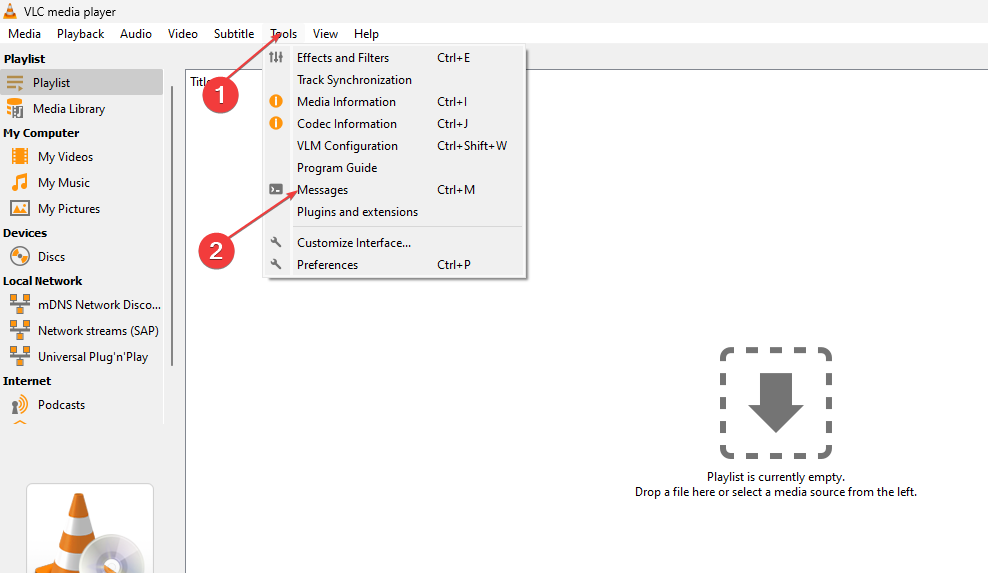
- Yeni sayfada VLC Player'ı en son kullandığınız zamandan bu yana olan tüm etkinlikleri göreceksiniz.
- Günlük dosyasını kaydetmek istiyorsanız, üzerine tıklayın. Farklı kaydet Hata günlüğünü PC'nize çıkarmak için düğmesine basın.
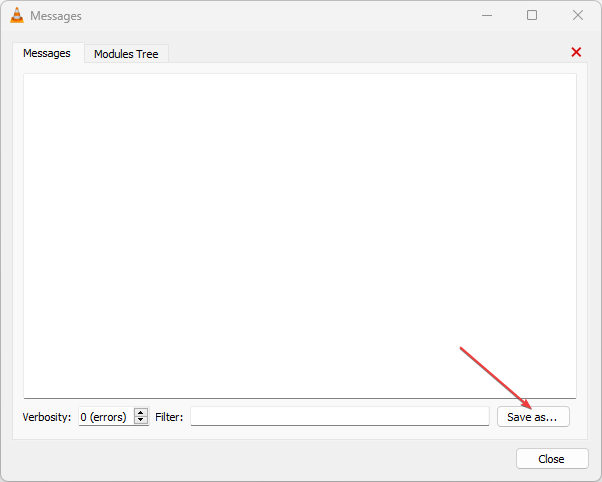
Günlük dosyasının ayıklanması, onu diğer kullanıcılarla paylaşmanıza ve başka amaçlar için kullanmanıza olanak tanır.
Ancak günlük dosyasını VLC Oynatıcınızda bulamazsanız, uygulamadaki olayların ayrıntılarını depolamak için yeni bir tane oluşturabilirsiniz. Yeni bir günlük dosyası oluşturmak ve onu nasıl görüntüleyeceğinizi öğrenmek için aşağıdaki adımları izleyin:
2. Yeni bir Günlük dosyası oluşturarak VLC günlük dosyasını görüntüleyin
- Başlat VLC Oynatıcı PC'nizdeki uygulama.
- seçin Alet menü çubuğundan sekmesine tıklayın ve ardından Tercihler.
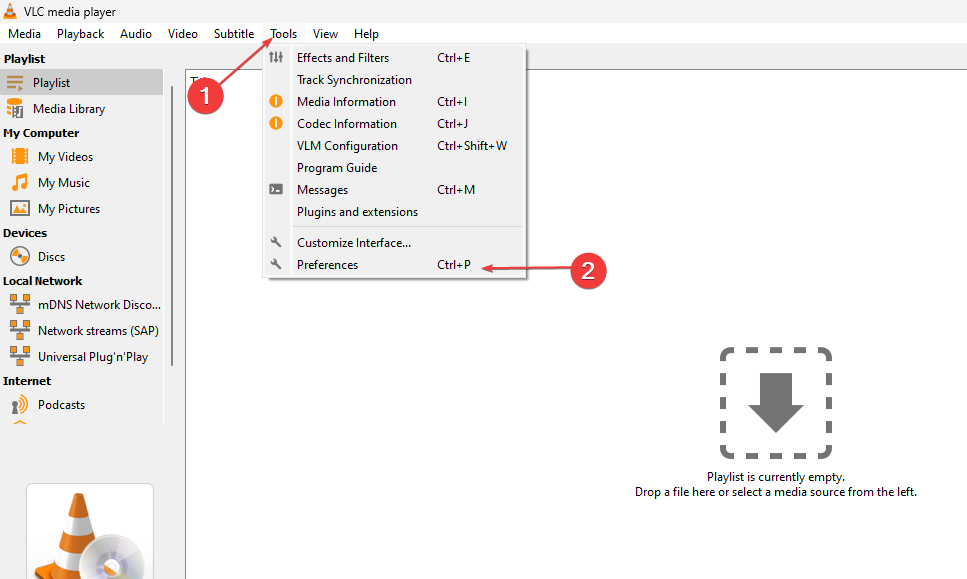
- Şuraya git: Ayarları göster sekmesini seçin, ardından radyo düğmesine tıklayın. Tüm seçenek.
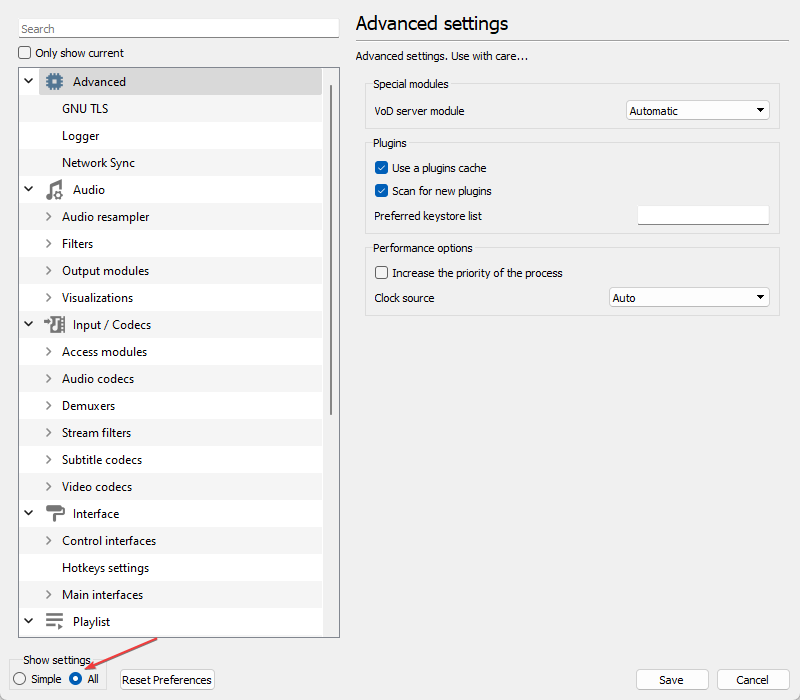
- için kutuyu işaretleyin Dosyaya günlüğünü gir sağ bölmede, ardından karşıdaki açılır düğmeyi tıklayın. Günlük biçimini seçin ve birini seçin HTML veya Metin.
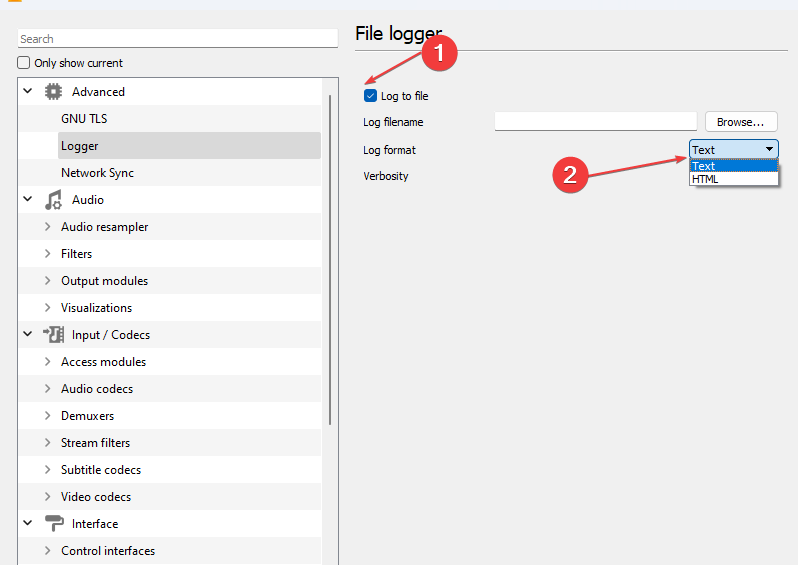
- Tıkla Araştır düğmesine basın ve günlüğü oluşturun ve günlüğün uygun konumunu ayarlayın.
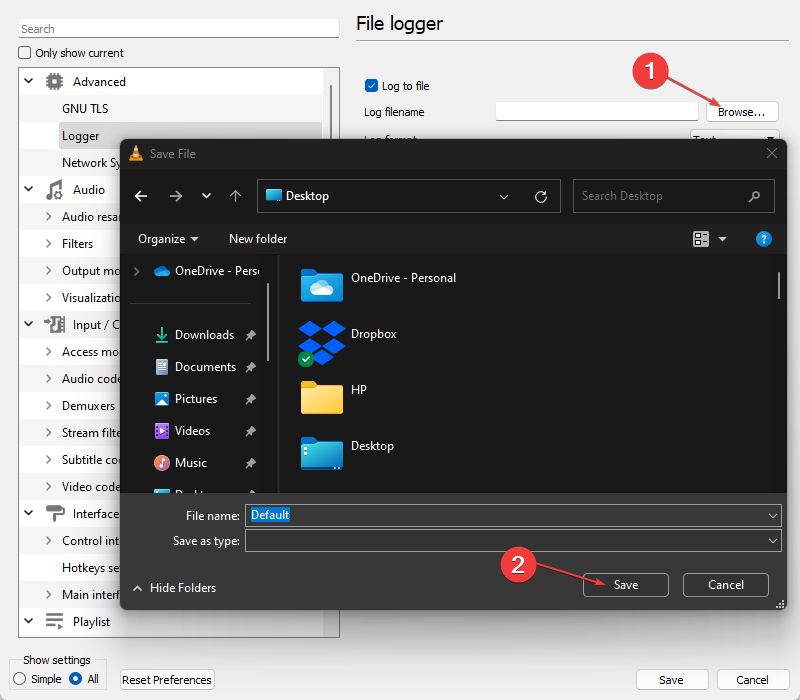
- Gitmek ayrıntı sekmesini seçin, ardından seçin Bilgi.
- Tıkla Kaydetmek Değişiklikleri korumak için düğmesine basın.
- Windows 10 ve 11'de Fotoğrafları Ada Göre Sıralama
- Microsoft Word'de Sesli Okuma Nasıl Çalışmıyor?
- Xlookup ve Vlookup: Neden Birini Diğerinin Üzerinde Kullanmalısınız?
- VLC, MP4A Ses Kodlayıcısını Açamadı [Hata düzeltmesi]
- Saldırıya Uğramış Bir Instagram Hesabı Nasıl Silinir?
Günlük dosyasının oluşturulması, VLC dosya günlüğünün, oluşturduğunuz dosyada VLC'yi başlatırken veya kullanırken meydana gelen herhangi bir hatayı kaydetmesine olanak tanır.
Sonuç olarak, hakkında okuyabilirsiniz çalışmayan ses nasıl düzeltilir VLC'de. Ayrıca, şu konudaki kılavuzumuzu kontrol edin: VLC'nin çalışmaması nasıl düzeltilir Windows 11'de.
Bu kılavuzla ilgili başka sorularınız ve önerileriniz varsa, lütfen bunları yorumlar bölümüne bırakın.
Hâlâ sorun mu yaşıyorsunuz?
SPONSORLU
Yukarıdaki öneriler sorununuzu çözmediyse, bilgisayarınız daha ciddi Windows sorunları yaşayabilir. Gibi hepsi bir arada bir çözüm seçmenizi öneririz. kale Sorunları verimli bir şekilde çözmek için. Kurulumdan sonra, sadece tıklayın Görüntüle ve Düzelt düğmesine basın ve ardından Onarımı Başlatın.


![VLC ile video dönüştürmeden sonra ses yok [Düzeltildi]](/f/a75bf9eefd4d8ed74f221ad76dd4210d.jpg?width=300&height=460)